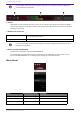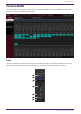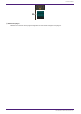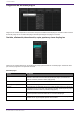User Manual
Configuración de la ventana
Área de herramientas
Muestra el cambio de ventana de VST Rack y la información de la escena.
① Botón [X]
Sale del VST Rack.
Si se está editando el contenido, se muestra un cuadro de diálogo que le pregunta si desea guardarlo.
② Botón [−]
Minimiza la ventana VST Rack.
③ Botón [+]
Maximiza la ventana VST Rack.
④ Botón File
Abre el menú de archivos.
Menú de archivos
Botón Botón de acceso
directo
Descripción
New: - Crea un nuevo archivo de proyecto. Seleccione el número de
racks que desea utilizar (16 Racks, 32 Racks, 48 Racks o 64
Racks) en el menú secundario.
Open:
Windows: [Ctrl] + [O]
Mac: [command] + [O]
Abre un archivo de proyecto guardado.
AVISO
Si abre un proyecto que contiene un plug-in que no está
instalado en su ordenador, ese plug-in no se asignará a la
ranura. Si luego sobrescribe y guarda el proyecto, la
información de asignación para ese plug-in se perderá.
Tenga especial cuidado con los proyectos que se utilizan en
múltiples entornos informáticos.
Save: [Ctrl]/[command]+[S] Sobrescribe y guarda el archivo de proyecto.
Save As: [Ctrl]/[command]+[A] Guardar el archivo de proyecto como un archivo
independiente.
About: - Muestra una ventana con la información de la versión para
VST Rack.
Exit: [Ctrl]/[command]+[Q] Sale de VST Rack
⑤ SCENE
Muestra la escena actual.
Puede recuperar una escena desde el menú emergente que se muestra al hacer clic aquí.
Configuración de la ventana
VST Rack Pro Guía del usuario | 3